随着电脑的普及,我们有时会遇到windows 10打印机出现异常配置问题,显示错误代码“0x8007007e”。若遇到这种情况,有以下两种方法可以帮助解决问题。
方法一:
1、按下【WIN+R】组合键,打开【运行】窗口,输入spool。
2、进入【drivers】文件夹下的【x64old】目录。
3、查找【printconfig.dll】文件(可能位于【x64old】→【3】子文件夹中),将其复制。
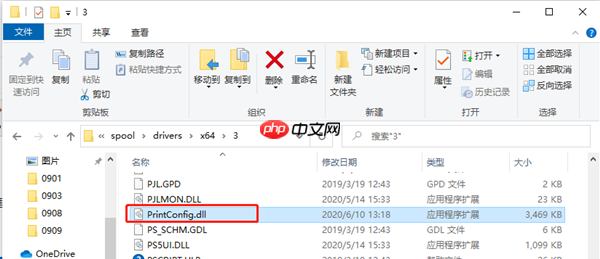
4、返回【drivers】文件夹,访问【x64】目录。
5、将【printconfig.dll】文件粘贴到【x64】→【3】子文件夹内(如适用)。
6、重启计算机,检查是否恢复正常。
方法二:
1、此错误代码通常表示缺少必要的模块。
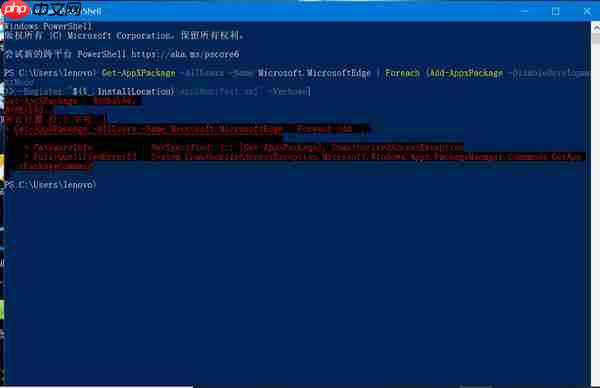
2、可以尝试通过以下命令进行修复:
在Windows Powershell中以管理员身份运行以下命令:
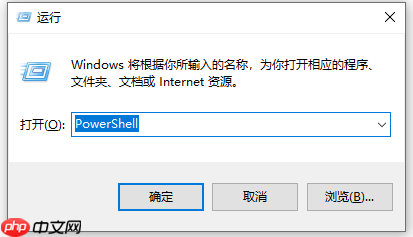
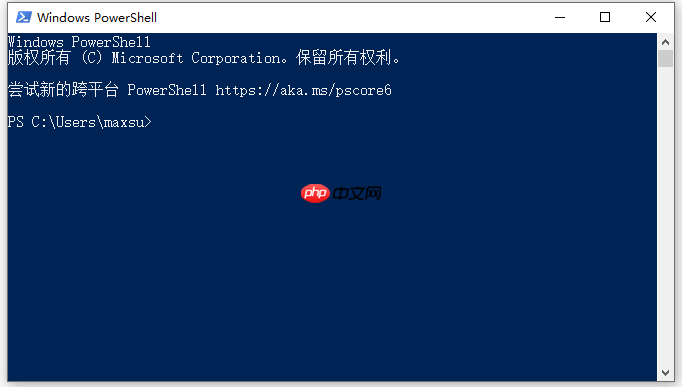
DISM /Online /Cleanup-Image /CheckHealth
DISM.exe /Online /Cleanup-image /Scanhealth
DISM.exe /Online /Cleanup-image /Restorehealth
如果执行上述步骤后仍未解决问题,可尝试卸载并重新安装或升级打印机驱动程序。
4、或者联系设备制造商获取与当前系统版本匹配的驱动程序版本进行安装。
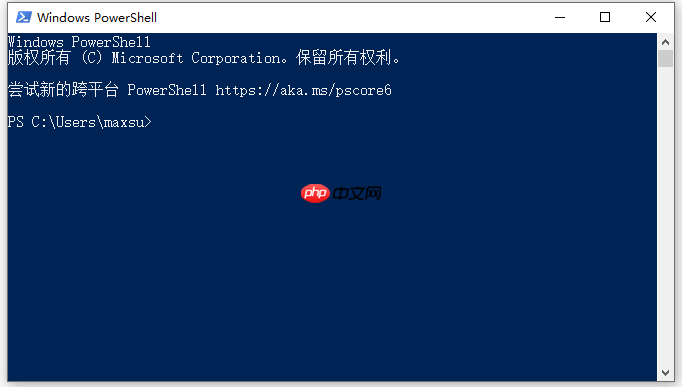
以上就是Win10打印机遇到异常配置问题报错“0x8007007e”怎么办?的详细内容,更多请关注php中文网其它相关文章!




Copyright 2014-2025 https://www.php.cn/ All Rights Reserved | php.cn | 湘ICP备2023035733号